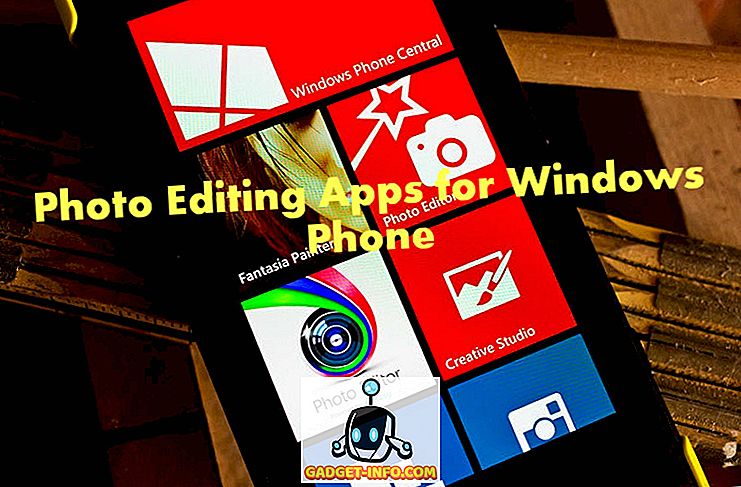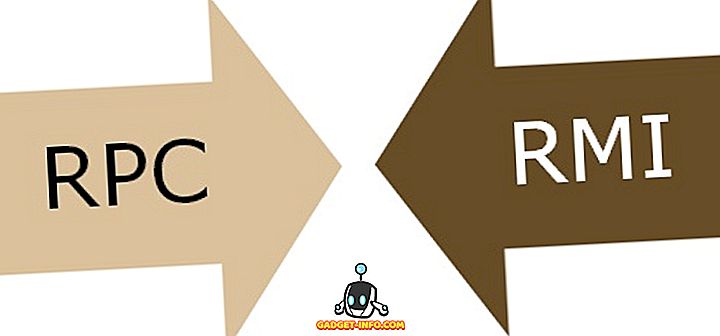Kreditná karta alebo debetná karta je absolútne nevyhnutná, pokiaľ ide o platby na iTunes a App Stores spoločnosti Apple, na zakúpenie skladieb, filmov, vyzváňacích tónov a aplikácií. Bez karty ste obmedzený len na voľné veci, ktoré sú k dispozícii. Predpokladajme, že ste nedávno uskutočnili nákup v jednom z týchto obchodov pomocou kreditnej karty. Všetky informácie o kreditnej karte zostanú naďalej pripojené k vášmu účtu Apple, aby sa uľahčili budúce nákupy. Hoci je to užitočné, otvára aj možnosť neoprávneného nákupu. Čo keď niekto ukradne vaše Apple ID a heslo, alebo čo, ak jedno z vašich detí požiada o váš odtlačok prsta a náhodou povolíte nákup aplikácie? No, aby sa zabránilo takýmto nežiaducim plateniam, je úplne vhodné vyňať kreditnú kartu z vášho účtu iTunes po jej použití na nákup. Ak máte záujem o to, aby ste to urobili, predtým, ako sa dozvieme, ako odstrániť kreditnú kartu z iTunes, poďme sa pozrieť na to, čo je potrebné skutočne odstrániť kreditnú kartu pre váš účet:
Prečo potrebujete odstrániť kreditnú kartu?
Existuje niekoľko dôvodov, prečo môžete zvážiť odstránenie kreditnej karty prepojenej s vaším účtom Apple na prvom mieste. Tak sa pozrime na niektoré z platných dôvodov:
Neoprávnené platby
Väčšina ľudí panika, najmä keď musia platiť za transakciu, ktorú neoprávnili, a neoprávnená transakcia App Store nie je v tomto ohľade výnimkou. Môže sa to stať náhodne alebo úmyselne v dôsledku jedného alebo viacerých vašich rodinných príslušníkov alebo priateľov. Najlepším a najjednoduchším spôsobom, ako zabezpečiť, aby sa takýto druh nákupu nestal v budúcnosti, je odstránenie informácií o kreditnej karte, ktoré sú prepojené s identifikátorom Apple. Okrem toho, ak plánujete prístup k svojmu účtu Apple svojim deťom, možno budete chcieť odstrániť kreditnú kartu prepojenú s účtom, aby ste sa ubezpečili, že bez vášho povolenia nevykonávajú žiadne zbytočné transakcie.
Stratená alebo nahradená kreditná karta
Ak bola vaša kreditná karta odcudzená alebo ste ju niekde prehrali, prvá vec, ktorú by ste urobili, je zavolať banku a požiadať ich, aby kartu zablokovali skôr, než sa niekto pokúsi využiť túto situáciu. No, ak je to tak, možno budete chcieť odstrániť túto kartu z vášho účtu Apple, ktorý je po zablokovaní skoro zbytočný. Na druhej strane, ak nahradíte vašu existujúcu kreditnú kartu novým, môže vás zaujímať zmena informácií o kreditnej karte, ktoré sú uložené na vašom účte Apple.
Služby predplatného
Ak ste si objednali službu, ako je Apple Music, s vašou kreditnou kartou, ktorá vyžaduje, aby ste platili mesačne alebo ročne, ale bohužiaľ ste boli zablokovaní alebo zablokovaní alebo vymenení novými z akéhokoľvek dôvodu, musíte odstrániť existujúcich informácií o kreditnej karte z vášho účtu Apple, skôr ako budete môcť prepojiť nový. Treba však poznamenať, že spoločnosť Apple vám nedovolí odstrániť kartu, kým nebude automatické obnovenie týchto služieb založených na odberoch zakázané.
Odstránenie kreditnej karty v službe iTunes
Postup je pomerne jednoduchý a za pár minút to urobíte v priebehu niekoľkých minút. Preto jednoducho postupujte podľa nasledujúcich krokov opatrne, aby ste predišli nejasnostiam:
- Otvorte aplikáciu iTunes na počítači so systémom Windows alebo Mac a prejdite do časti Účet v hornej ponuke. Teraz kliknite na "Zobraziť môj účet" .

- Teraz sa zobrazí výzva na zadanie ID a hesla spoločnosti Apple. Po vyplnení poverení kliknite na "Prihlásiť sa" .

- Informácie o vašom účte vrátane súhrnného súhrnu ID služby Apple sa zobrazia na obrazovke. Ak chcete odstrániť údaje o kreditnej karte, kliknite na možnosť Upraviť, ktorá sa nachádza hneď vedľa informácií o platbe.

- V ďalšej ponuke budete môcť zmeniť svoje platobné informácie. Ak chcete z vášho účtu Apple odstrániť kreditnú kartu, zvoľte ako informácie o platbe možnosť Žiadne a pre uloženie nastavení kliknite na tlačidlo Hotovo .

Odstránenie kreditnej karty v zariadení iPhone
Ak nemáte počítač vo vašom dosahu, nebudete môcť použiť vyššie uvedený spôsob na odstránenie informácií o kreditnej karte v službe iTunes. Dobrá správa je, že môžete urobiť to isté, priamo z pohodlia vášho iPhone. Takže jednoducho postupujte podľa nižšie uvedených krokov, aby ste to urobili rýchlo:
- Po prvé, musíte na svojom iPhone otvoriť aplikáciu App Store a klepnúť na ikonu profilu umiestnenú v pravom hornom rohu obrazovky. Teraz jednoducho klepnite na svoje meno profilu zobrazené v ďalšej ponuke.

- V nasledujúcej ponuke sa dostanete do sekcie účtu. Tu môžete klepnutím na položku Informácie o platbe zmeniť nastavenia svojho účtu. Teraz vám budú zobrazené dve možnosti pre spôsob platby. Keďže chcete svoju kreditnú kartu odstrániť, stačí vybrať položku Žiadne a klepnutím na položku Hotovo uložte svoje nastavenia.

Zmena informácií o platobnom systéme Apple ID na iPhone
Predpokladajme, že ste svoju existujúcu kreditnú kartu vymenili za novšiu, budete musieť zmeniť platobné údaje vášho Apple ID a začať používať novú kartu. Takže jednoducho postupujte podľa nižšie uvedených krokov a zmeňte informácie o kreditnej karte v priebehu niekoľkých minút, priamo z pohodlia Vášho iPhone:
- Prejdite do nastavenia v zariadení iPhone a klepnite na názov svojho profilu . Teraz prejdite na sekciu Platba a platenie vášho účtu.

- V ďalšej ponuke vyberte svoju kreditnú kartu a prejdite na ďalšiu ponuku, kde budete môcť zmeniť číslo karty, dátum skončenia platnosti, kód CVV a dokonca aj fakturačnú adresu podľa vašich preferencií. Po dokončení všetkého, klepnutím na tlačidlo Uložiť uložte nové informácie o kreditnej karte.

Zmena informácií o platbách ID systému Apple pomocou ľubovoľného prehliadača
Ak nemáte iPhone vo svojom dosahu, stále budete môcť zmeniť informácie o svojej kreditnej karte, ak budete mať prístup k ľubovoľnému webovému prehliadaču. To je pravda, budete používať oficiálne webové stránky spoločnosti Apple ID, aby ste to urobili. Takže jednoducho postupujte podľa nižšie uvedených krokov, aby ste to urobili v priebehu niekoľkých minút.
- Prejdite na stránku appleid.apple.com, zadajte svoje používateľské meno a heslo a kliknite na ikonu šípky na prihlásenie.

- Teraz prejdite trochu nadol a prejdite na sekciu Platba a doprava. Tu jednoducho kliknite na položku Upraviť informácie o platbe .

- Teraz môžete vpísať nové číslo kreditnej karty, dátum exspirácie, kód CVV a v prípade potreby zmeniť svoju fakturačnú adresu. Po vyplnení požadovaných informácií kliknite na "Uložiť" a uložte nové informácie.

Ako vytvoriť Apple ID bez kreditnej karty
Ak vytvárate nové ID spoločnosti Apple pre svojich rodinných príslušníkov, povedzte svojim deťom, možno nebudete chcieť čeliť neoprávneným nákupom z dôvodu kreditnej karty prepojenej s vaším Apple ID. Možno preto hľadáte možnosti na vytvorenie identifikátora Apple bez požiadavky na kreditnú kartu. V predvolenom nastavení sa spoločnosť Apple pri vašom pokuse o vytvorenie nového účtu Apple rozhodne vybrať platnú možnosť platby za nákup. Existuje však trik, ktorý môžete využiť, ktorý vám umožní vytvoriť ID Apple bez toho, aby ste potrebovali akúkoľvek platnú možnosť platby. Ak chcete nastaviť účet v priebehu niekoľkých minút, postupujte podľa nasledujúcich krokov:
- Skôr ako prejdete na skutočný krok, musíte sa uistiť, že ste sa odhlásili z vášho účtu Apple. Ak to chcete urobiť, prejdite na App Store a klepnite na ikonu profilu v pravom hornom rohu obrazovky. Teraz klepnite na "Odhlásiť sa", aby ste sa uistili, že ste sa odhlásili z vášho účtu Apple.

- Tu je trik stiahnuť z aplikácie Apple App Store akúkoľvek bezplatnú aplikáciu . Navštívte stránku obchodu každej bezplatnej aplikácie a klepnite na položku "GET" . Teraz vás obchod požiada buď o prihlásenie do existujúceho Apple ID alebo vytvorenie nového. Keďže sa pokúšate vytvoriť nový, zvoľte "Vytvoriť nové ID Apple" .

- Zadajte platnú e-mailovú adresu a vyplňte preferované heslo, vyberte svoju krajinu a súhlaste s podmienkami. Po dokončení klepnite na "Ďalej" a prejdite na ďalšie menu, kde budete vyzvaní, aby ste vyplnili svoje osobné informácie a uprednostňované bezpečnostné otázky, ktoré je možné použiť na obnovenie vášho účtu Apple, len ak ste zabudli heslo. Keď všetko naplníte, klepnite na tlačidlo Ďalej .

- Akonáhle ste v ďalšej ponuke, budete mať možnosť nastaviť spôsob platby na možnosť Žiadne, čo v podstate znamená, že na vytvorenie účtu nepotrebujete zadávať žiadne informácie o kreditnej karte. Vyplňte svoju preferovanú fakturačnú adresu (môže to byť čokoľvek doslovne) a klepnite na "Ďalej" . Na e-mailovú adresu, ktorú ste zadali na vytvorenie účtu, sa teraz zašle overovací kód. Zadajte kód a klepnite na "Overenie", ak chcete úspešne vytvoriť účet Apple bez kreditnej karty.

Nie je možné odstrániť kreditnú kartu?
Niekedy budete mať ťažké sa pokúsiť odstrániť kreditné karty prepojené s vašimi účtami Apple. V skutočnosti ju nebudete môcť odstrániť ani po vykonaní vyššie uvedených krokov z dôvodu viacerých platných dôvodov. Pozrime sa teda na to, prečo práve ste neuspeli vo vašich pokusoch:
Bezplatné transakcie
Ak ste vykonali transakciu pre platenú aplikáciu, hudbu alebo filmy z obchodu Apple Store alebo iTunes Store a Vaša karta nebola zaťažená, Apple vám nedovolí odstrániť túto kartu z vášho účtu. Dôvodom je to, že dlužíte spoločnosti Apple peniaze a pokiaľ nebude vyplatená, zablokujete zmenu alebo odstránenie informácií o kreditnej karte.
Predplatné automatického obnovenia
Zaregistrovali ste si službu založenú na odberoch, ako je Apple Music, ktorá sa automaticky obnovuje? To môže byť skoro jeden z dôvodov, prečo nemôžete odstrániť kreditnú kartu prepojenú s vaším účtom. Ak je to tak, môžete jednoducho zakázať automatickú obnovu týchto odberov a potom zmeniť informácie o platobnom účte Apple na "Žiadne".
Zdieľanie rodinných príslušníkov
Ak ste v účte Apple povolili zdieľanie rodinných príslušníkov, nebudete môcť odstrániť ani zmeniť informácie o kreditnej karte prepojené s účtom, pretože nákupy iTunes, iBooks a App Store sa zdieľajú až s 6 členmi rodiny a všetci z nich bude využívať tú istú kreditnú kartu podľa uváženia organizátora zdieľania rodinných príjmov. Po vypnutí funkcie Zdieľanie v rodine budete môcť odstrániť alebo zmeniť informácie o kreditnej karte uložené na vašom účte Apple.
POZRI TIEŽ: Ako získať náhradu za platené aplikácie z obchodu App Store
Zabráňte neoprávneným nákupom odstránením kreditnej karty z vášho účtu Apple
No, to je skoro celý proces. Vaša kreditná karta bola úspešne odstránená z vášho účtu Apple, takže sa už nemusíte obávať neoprávnených nákupov. Ak je vaše zariadenie so systémom iOS často prístupné niektorým z vašich rodinných príslušníkov alebo priateľov, je to veľmi potrebný krok pri ochrane vášho účtu. Uistite sa, že pridáte informácie o svojej kreditnej karte iba vtedy, keď sa chystáte uskutočniť nákup v službe iTunes alebo App Store. Takže ste sa vám podarilo úspešne odstrániť informácie o kreditnej karte v službe iTunes? Dajte nám vedieť, ako postup šiel, jednoduchým odstránením niekoľkých slov do sekcie komentárov nižšie.